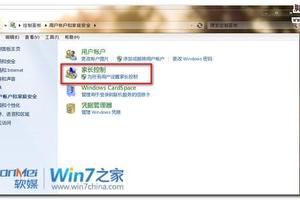Windows10系统如何打开虚拟机与本地文件共享
发布时间:2023-08-02 07:31:14
标签:
步骤如下:
1、点击“编辑虚拟机设置”;
2、点击“选项”选卡,点击“共享文件夹”,在右侧点击“添加”按钮;

3、点击下一步,点击“主机路径”后面的“浏览”按钮;

4、然后点击下一步,点击“完成”;

5、完成后在“虚拟机设置”界面我们就可以看到在文件共享界面看到刚添加的磁盘或文件名,点击确定;

6、打开虚拟机的中的我的电脑,就可以看到网络驱动器,它就是之前设置的共享磁盘。

Win10系统中虚拟机共享文件夹设置方法就介绍到这里了。

猜你喜欢
- 迅雷子账号怎么开启?如果你在网络上寻找迅雷帐号,你会发现有好多迅雷帐号分享,且这些帐号都可以登录,第二天就不能用了,有这么短周期的迅雷帐号吗
- win10星际战甲不兼容怎么办?星际战甲是一款在电脑中运行的科幻题材的第三人称设计网游,但是有的用户打开游戏后直接发生闪退,这很有可能是因为
- 用户在使用电脑时候会发现,电脑的E盘突然不见了,有些用户很着急不知道该如何操作才可以将E盘找回,瞎编整理了一下电脑E盘找回的具体操作方法,接
- 对于我们正在使用PC端qq的用户,可能有的小伙伴还不知道qq的消息的自动回复是怎么设置的。对于这个问题,小编觉得首先我们可以找到页面左下角的
- 如何更改Mac电脑13系统管理员名称?即使您是一个有经验的Mac用户,但是在更改管理员名称方面可能会感到困惑。这是因为更改这个名称需要一些特
- 首先选中需要应用自动套用格式的文本(如果不选中文本作用于全文),然后按下Ctrl+Alt+K组合键进行自动套用格式。如果应用自动套用格式后,
- excel表格中空值和空的单元格有什么区别?excel表格中空的单元格和空值都没有任何东西显示,看上去一样,但是有什么区别吗?下面我们就来看
- win10电脑上怎么打出①-⑨呢?由于我们输入的文章的文件结构层次序数过多需要使用不同的序号来分辨,以免弄错目录,让用户读起来费劲,所以我们
- Mac怎么安装字体?很多刚刚使用Mac的新手可能还不是很清楚,如何在Mac系统上安装字体。那么,Mac如何安装字体呢?实际上Mac安装字体
- 今天小编来向各位介绍如果查看ThinkPad的主机编号,查看该编号有五种方法,具体如何操作就和小编一起来看看下面的操作方法吧。操作方法一、主
- 在这个互联网普及的时代,很多家长朋友都担心自己的孩子接触到网上的不良信息或者玩游戏时间过长而沉迷于网络,影响他们的身心健康,甚至荒废了他们的
- 合并单元格很常用的功能.一般的方法都知道了吧.其实这里面还有些小技巧的合并单元格很简单,只需要选取要合并的多个单元格,点合并就可以把单元格合
- 一些升级Win11系统的用户发现访问比较老旧的网站时,显示无法正常访问还收到站点使用过期的或不安全的TLS安全设置的错误提示,这该怎么办?如
- Windows11系统有一个便笺功能可以用来当做备忘录,固定在电脑桌面上,反正只要你打开电脑就可以看到,不用去买便签纸贴在显示器上,今天系统
- KB5005033补丁是微软8月份最新更新的Win10补丁,很多用户在更新升级遇到快来更新失败,提示错误代码0x800f081f,这个问题该
- 最近有很多小伙伴自己的组装完电脑后,在选择系统的时候有点纠结了,Win10系统有专业版和家庭版之分,它们之间有什么区别呢?个人电脑使用装家庭
- Win10电子邮件和账户怎么删除?win10电子邮箱账户功能支持跨设备使用,但是很多用户都是临时登录操作,如果想要保证自己电子邮件账户的安全
- 在Word中,学会创建宏,不是难事,重点是要在会创建的基础之上还要会删除。当然很多的朋友,连宏都不大了解,又怎么会了解删除宏的方法呢?接下来
- VDB 函数使用双倍余额递减法或其他指定方法,返回一笔资产在给定期间(包括部分期间)内的折旧值。适用版本Excel 2003+说明VDB 函
- 微软在windows 8中开始加入了人脉功能,该功能能绑定社交微博(如twitter和新浪微博),然后直接查看信息,下面为大家介绍下在win